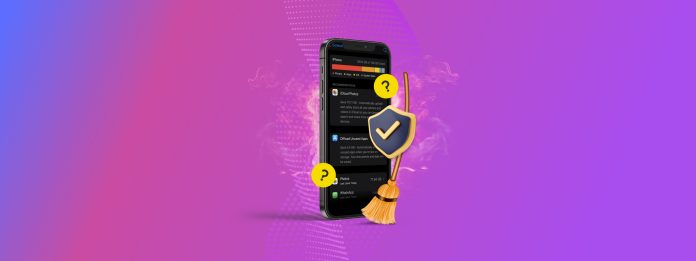
Wilt u weten hoeveel opslagcapaciteit u op uw iPhone hebt, wat de meeste ruimte inneemt en precies hoeveel ruimte verschillende soorten gegevens gebruiken?
Helaas is niet alle opslaginformatie op één plek opgeslagen, dus het kan lastig zijn om het volledige plaatje te zien als je niet weet waar je moet kijken.
Om je te helpen, hebben we een uitgebreide gids gemaakt over hoe je het geheugen van je iPhone kunt controleren met verschillende methoden die je samen een overzicht geven van de opslagruimte op je apparaat.
Inhoudsopgave
Verschillende Soorten Gegevens en Hun Opslag
Niet alleen zijn er verschillende soorten gegevens aanwezig op je iPhone, maar er zijn ook verschillende soorten opslag. Het probleem is dat de gegevens meestal “verspreid” zijn over verschillende opslagruimtes. Om je te helpen deze ingewikkelde web van informatie te ontknopen, is hier een korte lijst die de verschillende soorten opslagen op je iPhone uiteenzet en welk type gegevens wordt geanalyseerd:
Lokale apparaatsopslag: iOS berekent de opslag gebruikt door applicaties, mail, de Foto’s-app, iOS zelf en systeemgegevens. Hun totale gebruik wordt weergegeven naast je resterende vrije opslagruimte en de totale hoeveelheid opslagruimte op het apparaat. Zie Methode 1 en Methode 2.
Toepassingen: Applicatiepakketten zijn bundels van bestanden die alle componenten bevatten die een iPhone-app nodig heeft om te draaien, zoals middelen zoals geluidsbestanden, gebruikersinterfacebestanden, enz. Gedownloade bestanden (bijvoorbeeld gedownloade Netflix-video’s) zijn hier ook inbegrepen. Applicatiepakketten (of gewoon apps) worden weergegeven als onderdeel van de lokale apparaatopslag, maar iOS analyseert ook hoeveel ruimte elke specifieke app gebruikt. Zie Methode 4.
In-app opslag: Naast hun applicatiepakketten, analyseren sommige apps ook hun in-app gegevens onafhankelijk (die meestal zijn opgeslagen op de cloudserver van de app). Voorbeelden van in-app gegevens zijn caches en kleinere gedownloade bestanden, zoals chatberichten. Zie Methode 5.
iCloud: iCloud-opslag wordt apart geanalyseerd van lokale opslag. De gegevens bestaan uit bestanden die de gebruiker (en sommige applicaties) ervoor heeft gekozen om op iCloud-servers op te slaan, zoals Drive-bestanden, foto’s en video’s, en app-gerelateerde bestanden. Zie Methode 3.
Diverse opslag: Gegevens en opslagtypes vallen in een of twee van de andere categorieën maar worden in een specifieke context weergegeven voor andere doeleinden dan puur analyse. Zie Methode 6.
6 manieren om de opslagruimte van een iPhone te controleren
In deze sectie laten we je zien hoe je het opslaggebruik op je iPhone kunt controleren met 6 verschillende methoden. Elke methode toont je verschillende typen opslaginformatie, dus we raden aan om ze allemaal te proberen om een uitgebreid overzicht van het geheugen van je apparaat te krijgen.
Methode 1: Algemeen opslagtoewijzing bekijken in het iPhone-opslagmenu
Het menu iPhone-opslag is uw primaire dashboard voor het bekijken van de interne opslag op uw iPhone. Het identificeert de soorten gegevens die op uw telefoon aanwezig zijn, zoals applicaties, foto’s en iOS-bestanden, en berekent hoeveel opslagruimte elk gegevenstype gebruikt.
Het heeft ook verschillende functionaliteiten om je te helpen bij het beheren van opslag op je iPhone (hoewel beperkt), en je kunt controleren hoeveel GB je iPhone in het algemeen heeft.
Je kunt het iPhone Opslag-menu vinden in de Instellingen-app. Hier is hoe je er kunt komen:
Stap 1: Open de app Instellingen en tik op Algemeen .
Stap 2: In het menu Algemeen, selecteer iPhone-opslag .
Stap 3: Helemaal bovenaan in het menu iPhone-opslag zou u een gesegmenteerde balk moeten zien die aangeeft hoe uw opslagruimte is verdeeld.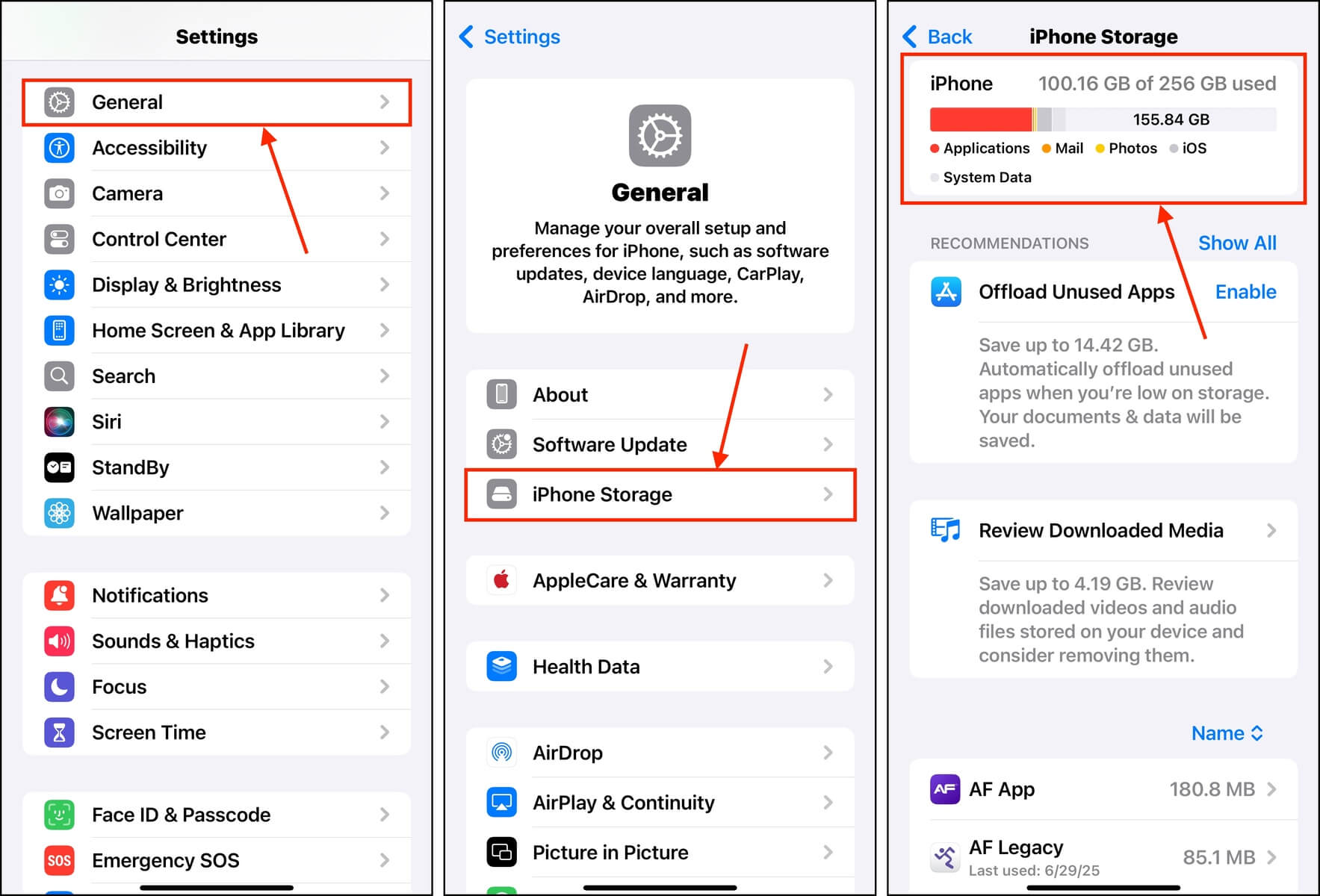
Methode 2: Gegevens controleren die zijn gesynchroniseerd in Finder (of iTunes)
Een andere manier om de opslag van je iPhone te bekijken, is door deze te synchroniseren met je computer via Finder of iTunes. Zodra Finder of iTunes je iPhone leest, wordt een opslagtrackerbalk weergegeven die de verschillende soorten gegevens op je apparaat en hoeveel ruimte ze innemen, weergeeft.
In vergelijking met het controleren van het opslaggebruik in het iPhone-opslagmenu (Methode 1) biedt deze methode een “schonere” momentopname van de opslag van je apparaat. Dit komt doordat het synchronisatieproces mogelijk de systeemcaches van je iPhone leegmaakt voordat het de iPhone-opslagcapaciteit kan controleren.
Ondertussen toont de opslagtracker in het iPhone-opslagmenu het opslagverbruik tijdens real-time gebruik (waar caches fluctueren en zich niet altijd op tijd wissen).
Voor een volledige lijst van de verschillende typen gegevens die Finder en iTunes weergeven in de trackerbalk, raadpleeg de sectie Inhoudscategorieën op Apple’s ondersteuningspagina.
Zo krijg je toegang tot de opslagtracker in Finder:
Stap 1: Open Finder en sluit uw iPhone veilig aan op uw Mac met de juiste kabel.
Stap 2: Zodra je iPhone in de zijbalk van Finder verschijnt, klik erop. Onder aan het venster zweef je met je muisaanwijzer over de gekleurde secties van de balk om de verschillende soorten gegevens op je apparaat en hoeveel ruimte ze innemen te bekijken.

Methode 3: Monitor uw cloudgebruik in het iCloud-opslagmenu
Als je iCloud hebt ingeschakeld op je iPhone, krijg je toegang tot een menu in de instellingen genaamd Beheer opslag . Dit menu geeft aan hoeveel iCloud-opslagruimte elke app gebruikt voor zijn iCloud-gegevens. Wij laten je zien hoe je het kunt vinden:
Stap 1: Open de app Instellingen.
Stap 2: Tik op je Apple ID.
Stap 3: In uw Apple Account-menu, tikt u op iCloud .
Stap 4: Bovenaan het iCloud-menu, tik op Opslag .
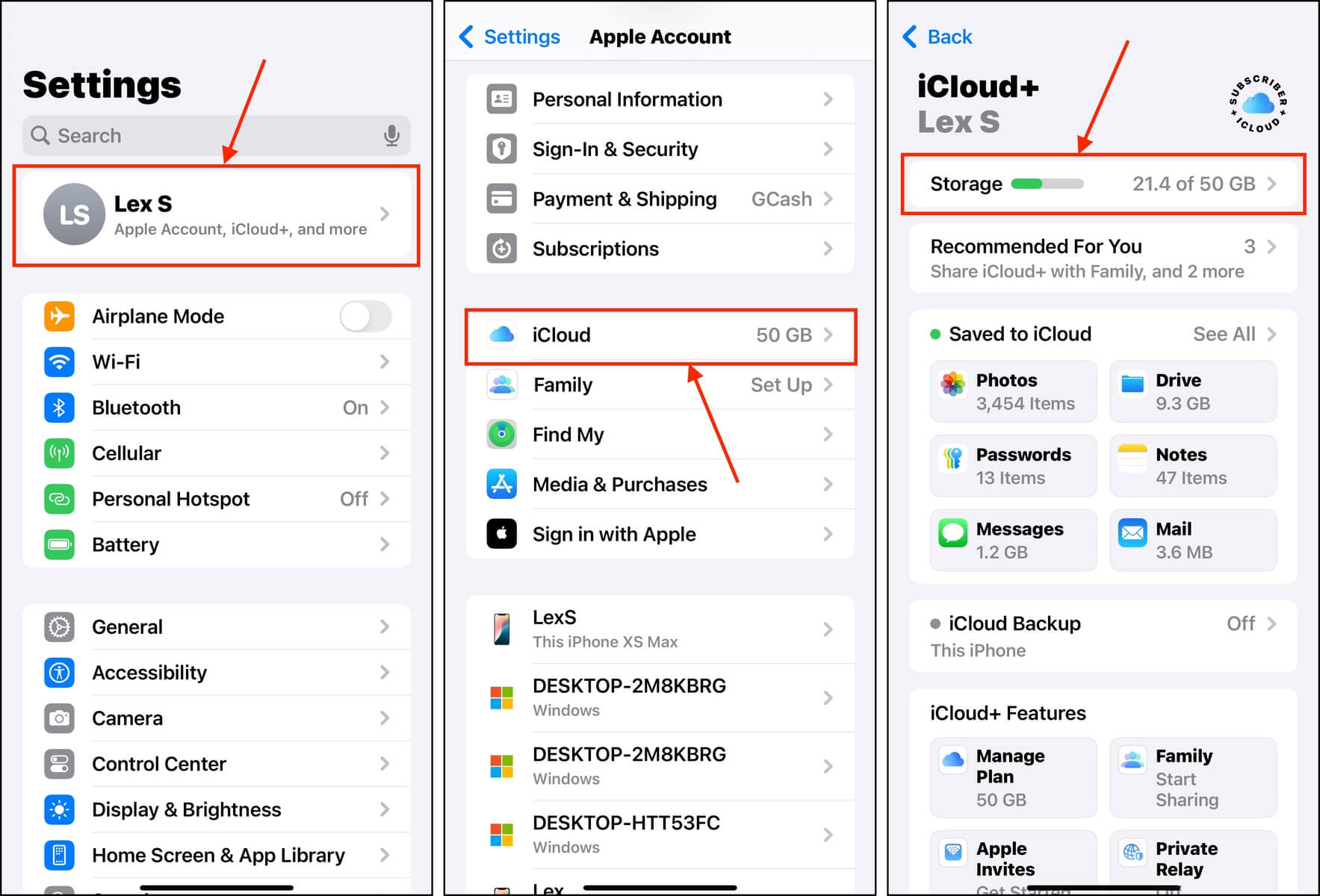
Stap 5: In dit menu kunt u zien hoeveel opslagruimte elk type iCloud-gegevens gebruikt. Selecteer een app en tik erop.
Stap 6: Afhankelijk van welke app je bekijkt, zie je meer details over het iCloud-opslaggebruik. iCloud-foto’s geven bijvoorbeeld ook aan hoeveel foto’s en video’s je op de server hebt opgeslagen.
Methode 4: Controleer opslaggebruik van applicatiegegevens
Sommige apps nemen weinig ruimte in beslag, terwijl andere wel 20GB of meer kunnen innemen. Je kunt eenvoudig achterhalen hoeveel opslagruimte elke specifieke app op je apparaat gebruikt (en welk type appgegevens deze bestanden vormen) via het iPhone-opslagmenu. Hier is hoe je het kunt vinden:
Stap 1: Open de app Instellingen en tik op Algemeen .
Stap 2: In het menu Algemeen, selecteer i Telefoon opslag .
Stap 3: Scroll naar beneden naar de lijst met apps—je ziet hoeveel opslagruimte elke applicatie gebruikt. Voor een hiërarchisch overzicht kun je op de sorteertoets tikken en de Grootte optie selecteren.
Stap 4: Tik op een app om een gedetailleerder overzicht van de grootte van de app-gegevens te bekijken.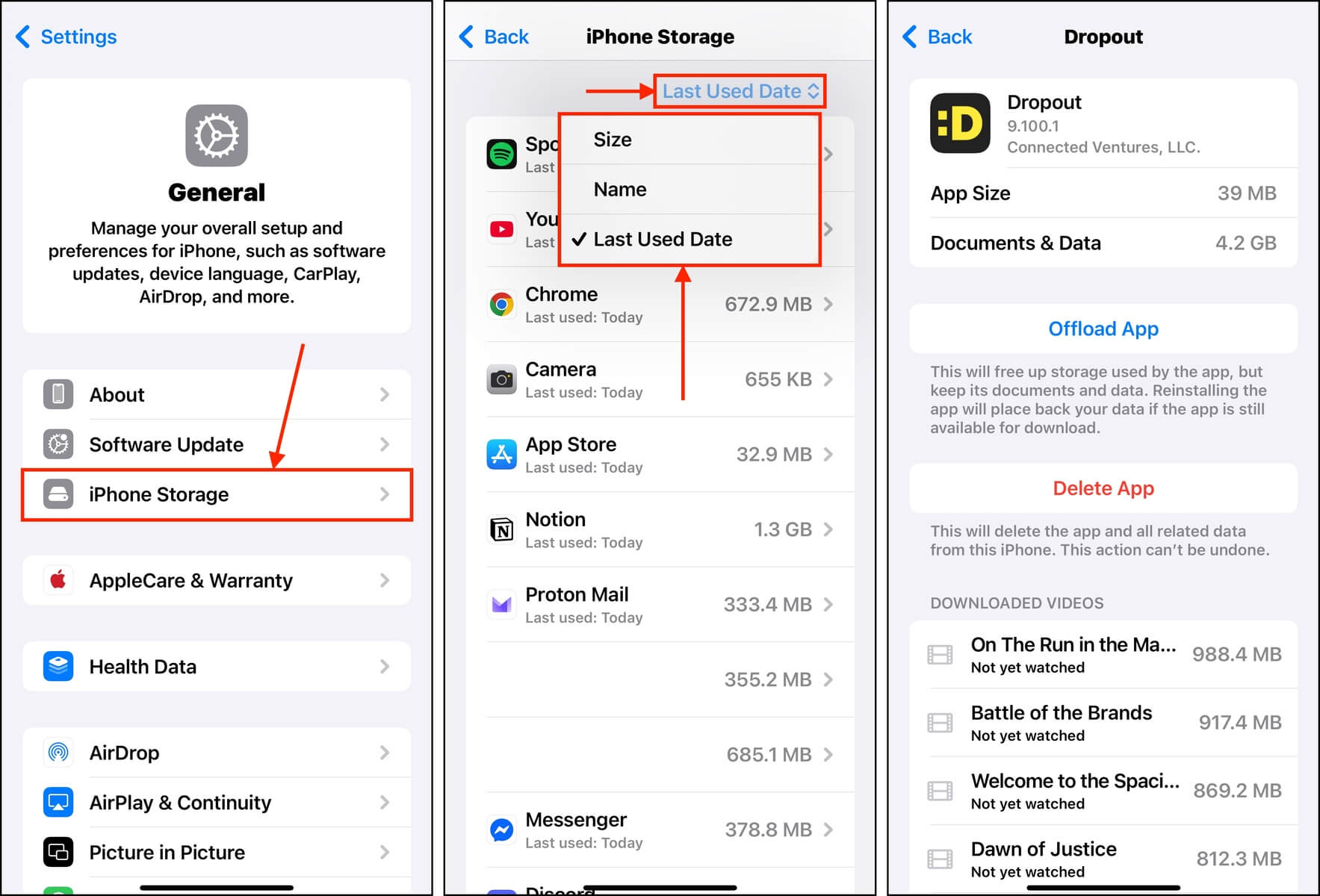
Methode 5: Controleer de download- en opslaginstellingen in de app
Bepaalde apps, vooral die met downloadbare inhoud, kunnen hun eigen tool hebben om opslag op een iPhone te bekijken. Hoewel de opslaginformatie die ze verzamelen meestal alleen relevant is voor die app, kan het je toch inzicht geven in je gebruiksgewoonten en hoe dit zich vertaalt naar opslagverbruik.
Bijvoorbeeld, de functie Opslaggebruik van Telegram rapporteert de hoeveelheid schijfruimte die wordt gebruikt door chatinhoud, zoals foto’s, video’s en verhalen. We laten je zien hoe dit menu eruitziet.
Stap 1: Open Telegram (of een andere app die je wilt beoordelen).
Stap 2: In het onderste menu, tik op Instellingen . Selecteer daarna Gegevens en Opslag .
Stap 3: Bovenaan in het menu Gegevens en Opslag, tik op Opslaggebruik .
Stap 4: Bekijk de inhoud van de pagina voor informatie over het lokale opslaggebruik van je Telegram-account.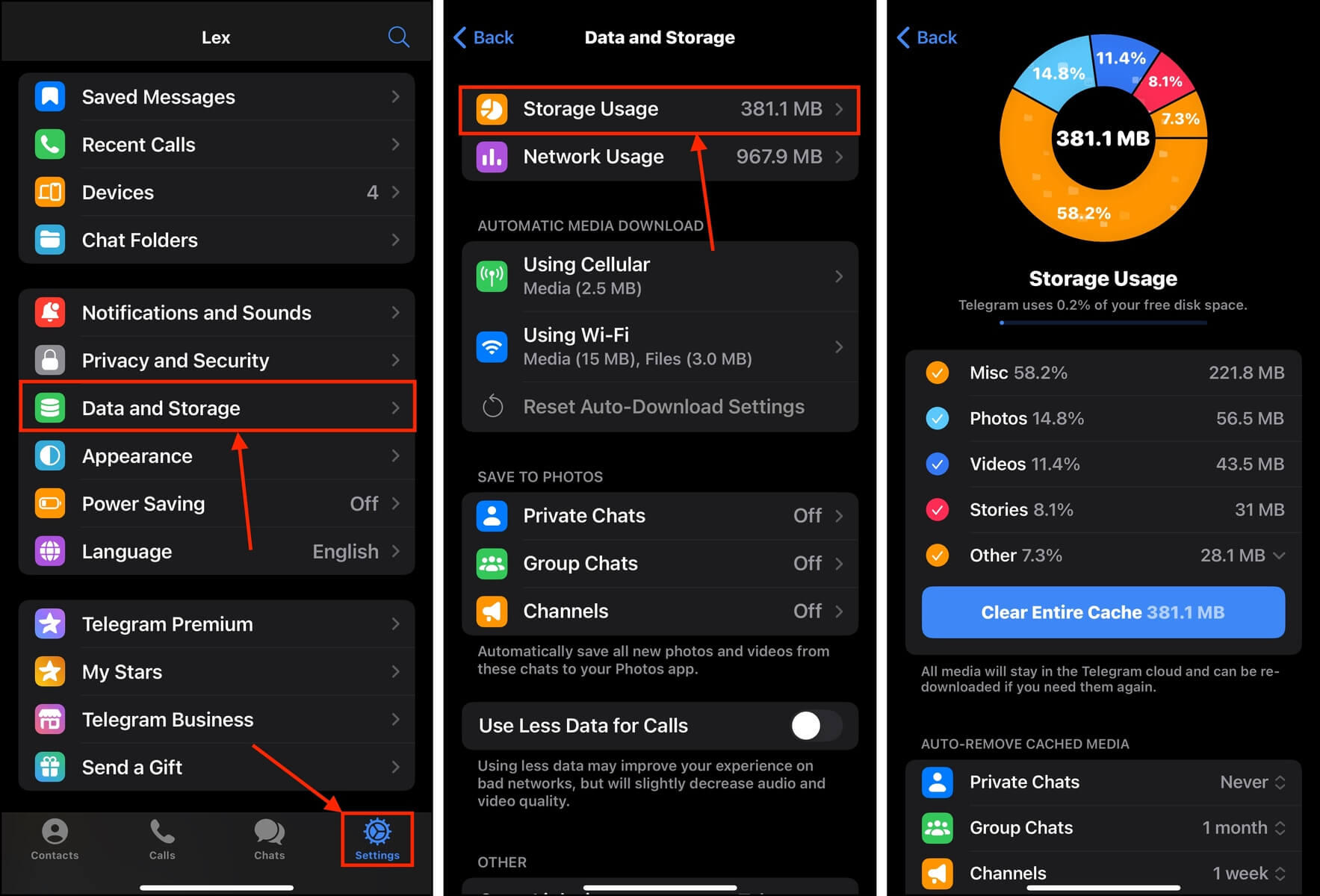
Methode 6: Controleer het iPhone-opslaggebruik met apps van derden
Er zijn een paar apps van derden die je kunt downloaden van de App Store die iPhone-ruimte kunnen analyseren en beheren met betrekking tot verschillende soorten gegevens. Dit wordt meestal gevonden in de niche context van iPhone opschoonapps.
Bijvoorbeeld, we zullen je een app laten zien genaamd Clever Cleaner: AI Cleanup App, die analyseert
hoeveel van je opslagruimte wordt ingenomen door foto- en videocluutter. Namelijk, het kan berekenen hoeveel ruimte wordt ingenomen door vergelijkbare foto’s, grote videobestanden, schermafbeeldingen en Live foto’s.
Er zijn verschillende iPhone schoonmaak-apps met dit soort functie, maar we kozen voor Clever Cleaner omdat het volledig gratis is (zonder advertenties en geen ‘proefperiode’) en het uitgebreide informatie biedt, zoals het aantal bestanden, totale grootte in gigabytes, en percentage van de gebruikte lokale opslag (per type rommel).
Stap 1: Download Clever Cleaner: AI Cleanup App van de iPhone App Store.
Stap 2: Open Clever Cleaner en geef volledige toegang tot je bibliotheek (maak je geen zorgen, het is veilig!).
Stap 3:Gebruik het menu onderaan om verschillende gegevenstypen en -modi te bekijken. Hier is een voorbeeld van de gelijkenissen, zware bestanden en schermafbeeldingen van mijn apparaat (“Gelijkenissen” zijn de dubbele en identieke foto’s in mijn bibliotheek, terwijl “zware bestanden” de grootste mediabestanden zijn).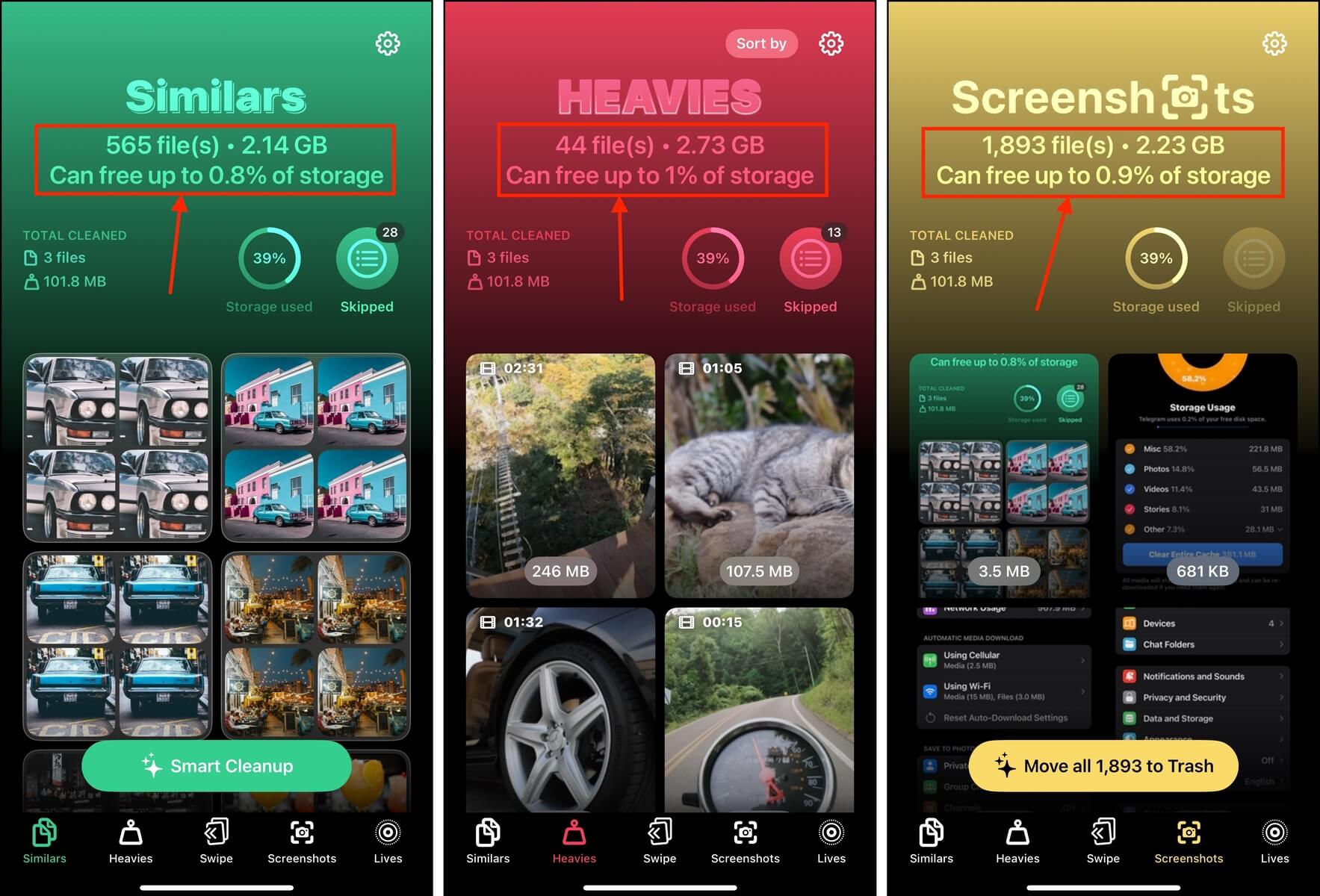
Geeft je iPhone de opslagruimte niet nauwkeurig weer?
De diverse opslagmenu’s die op je iPhone worden weergegeven, worden automatisch bijgewerkt wanneer er veranderingen zijn in je opslagruimte (zoals het opslaan van nieuwe bestanden of het verwijderen van oude), om zo de capaciteit van je apparaat nauwkeurig weer te geven.
Er zijn echter gevallen waarin dit updateproces vertraging oploopt. Er zijn zelfs gevallen waarin het verwijderen van een app of bestand schijnbaar helemaal geen effect heeft op de opslag. Als een van deze gevallen zich voordoet op uw apparaat, bekijk dan onze gids op waarom de opslagruimte van je iPhone vol lijkt ondanks dat je alles hebt verwijderd.






